Physion是一個簡單實用的2D建模軟件.您可以利用這些工具,制作出齒輪、多邊形、原型或者是滑輪,彈簧等東西。此外,它也為用戶提供了2D物理仿真設計功能,采用了交互式設計,還可以創建各種物理對象,對物理機械運動進行仿真設計。是老師等行業的好幫手,需要的朋友快來kk下載吧
Physion軟件功能
1、Physion官方版的界面和電腦上畫圖的軟件一樣,都是一些工具,
2、可以使用它們作出任何二維的模型,雖然不是立體的,但是這些模型作出的反應都具有最真實的物理特性。
3、可以使用這些工具制作出齒輪、多邊形、原型或者是滑輪,彈簧等東西,作出一輛小汽車也是有可能的,因為這個軟件安裝后有非常多使用這個軟件的作品。
4、使用這個軟件不需要任何的編程知識,只需要你的一點點想象力和創造力。那么“D”按鈕,以及右邊的下拉菜單,作用是控制物體的運動方向,使用“R”可以讓物體靜止在那邊,不然任何物體都會往下掉的。
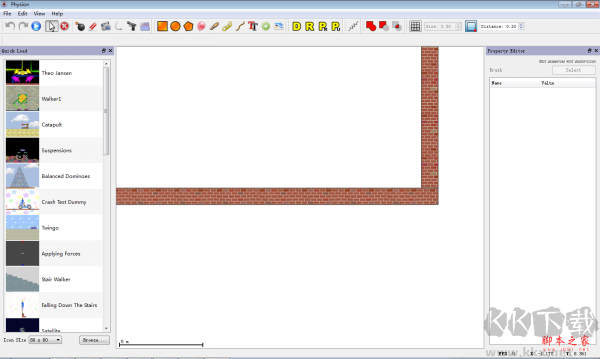
Physion軟件特色
創建:
物體 - 圓形,多邊形,齒輪等
接頭 - 彈簧,滑輪。
執行自定義腳本。
物理學學生和教師可能會欣賞這個應用程序,因為它將使他們能夠輕松地創建各種教育實驗和交互式物理模擬。
您可以將其用于演示目的和基本物理概念測試。
Physion提供的工具允許創建對象,包括圓形,齒輪,多邊形,以及關節,如滑輪和彈簧等等,都遵守物理定律。
Physion可能對游戲開發者特別有用,因為他們可以將它用作平臺游戲的簡單級別編輯器。
使用必要的工具來創建各種形狀和關節:圓形,多邊形,齒輪齒,彈簧,滑輪......
從簡單的結構到復雜的組合。
用JavaScript啟動自己的腳本或程序。
由于已啟動命令的即時可見性,因此非常適合開始編程領域。
您將能夠通過基于物理定律創建各種形狀和圖形來完全理解對象的真實行為:運動,轉彎,重力......
界面相當吸引人且易于理解,通過不同的示例,您可以在其中看到正在運行的軟件。有幾種視圖可以舒適地工作,以及來自網絡作者的不同視頻和支持教程,可以幫助您開始使用該軟件。
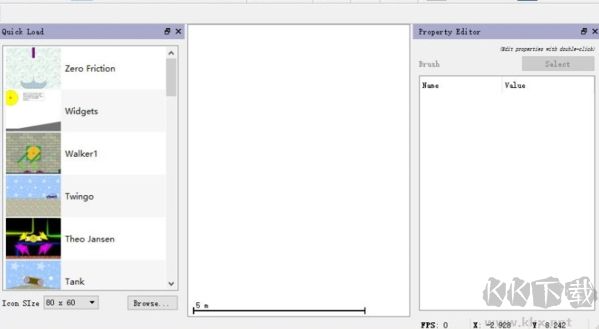
Physion使用說明
Physion是功能強大且全面的物理模擬器,專門用于創建和執行物理實驗。通過添加許多不同類型的元素,您可以生成不同的實驗,并對獲得的結果進行分析和比較。該程序還允許您進行一些編程,這將使您獲得更準確的結果。
該程序的界面非常好,直觀。它在窗口頂部顯示了一組工具欄,您可以從中輕松訪問大多數可用元素,并將它們添加到中央工作區中以形成所謂的“場景”。在這些元素中,我應該提及矩形,圓形,多邊形,氣球,手繪形狀,鏈,繩,文本,齒輪,圖像,爆炸,相機,鏡頭,繪圖,彈簧和不同類型的關節,例如距離,旋轉,和棱柱形。除此之外,該程序還為您提供了用于刪除和刪除對象的其他工具,以及使您可以選擇兩個主要對象之間的并集,交集或差的附加工具。
該程序在左側還提供了一個名為“快速加載”的附加面板。在這里,您可以查看保存在所選特定文件夾中的所有場景的預覽,并且可以通過雙擊打開其中的任何一個。但是,它還允許您將場景另存為文件并以傳統方式(即使用菜單欄)打開現有文件。該程序包含許多預先設計的示例,您可以打開,運行,修改和分析這些示例。最后,右側還有另一個面板,您可以在其中找到屬性編輯器。在這里,您可以查看和更改任何對象的所有可能的屬性。此外,該程序還為您提供了其他可以顯示或隱藏的面板,包括控制臺,場景屬性和命令歷史記錄。和“觀點”
完全或部分創建場景后,您可以播放或暫停該場景,保存,上傳,導出為圖像,創建新場景或加載現有場景等。總而言之,Physion是用于創建和分析的好程序物理實驗及其結果。
Physion腳本基于標準ECMA-262中定義的ECMAScript腳本語言。微軟的JScript和Netscape的JavaScript也基于ECMAScript標準。有關ECMAScript的概述,請參閱《 ECMAScript參考》。
用戶可以通過三種方式在Physion中編寫腳本:
在控制臺中編寫腳本
腳本在單獨的文本文件中
腳對象事件
在控制臺中編寫腳本
嘗試Physion腳本的最簡單方法可能是打開控制臺(ctrl +?)并編寫命令。例如,嘗試以下操作:
變量圓= world.createCircle(0,5,0,1);
createCircle命令的前兩個參數是圓的位置。在這種情況下,它是x = 0且y = 5。第三個參數是圓的初始角度,在這種情況下為0度。最后一個參數是圓的半徑(1米)。這個簡單的代碼告訴Physion的腳本引擎創建一個圓實例并將其分配給變量“圓”。
現在,變量“ circle”表示圓形對象的實例,我們可以輕松更改其某些屬性。請嘗試以下方法:
Circle.Radius = 2;
Circle.Restitution = 0.9;
上傳場景
創建了有趣的場景后,您可以將其上傳到Physion的網站以與他人共享。成功上傳場景后,將立即可以將其下載給正在使用該程序的其他用戶。它也將在場景部分中可見。
要上傳場景,您需要執行以下操作:
保存場景:上傳場景之前,首先需要保存它。
從文件菜單中選擇“上傳”:從文件菜單中單擊“上傳”以顯示“上傳”對話框。
填寫基本信息:
您可以選擇以匿名用戶或注冊用戶的身份上傳場景。匿名用戶每天可以上傳3個場景。此限制不適用于注冊用戶。如果選擇以注冊用戶身份上傳場景,則必須在相應的字段中輸入用戶名和密碼。
[Optional]填寫可選信息:
您可以選擇提供有關要上載場景的其他信息。
上傳場景:單擊“確定”按鈕上傳場景。如果未發生錯誤,則可以從網站和程序本身下載場景。您可以訪問場景部分以查看向上
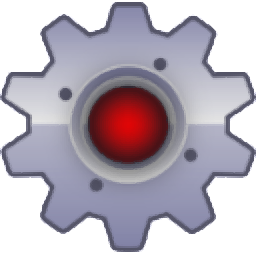
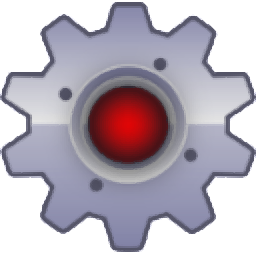 Physion二維模型繪制 v1.026.15MB
Physion二維模型繪制 v1.026.15MB